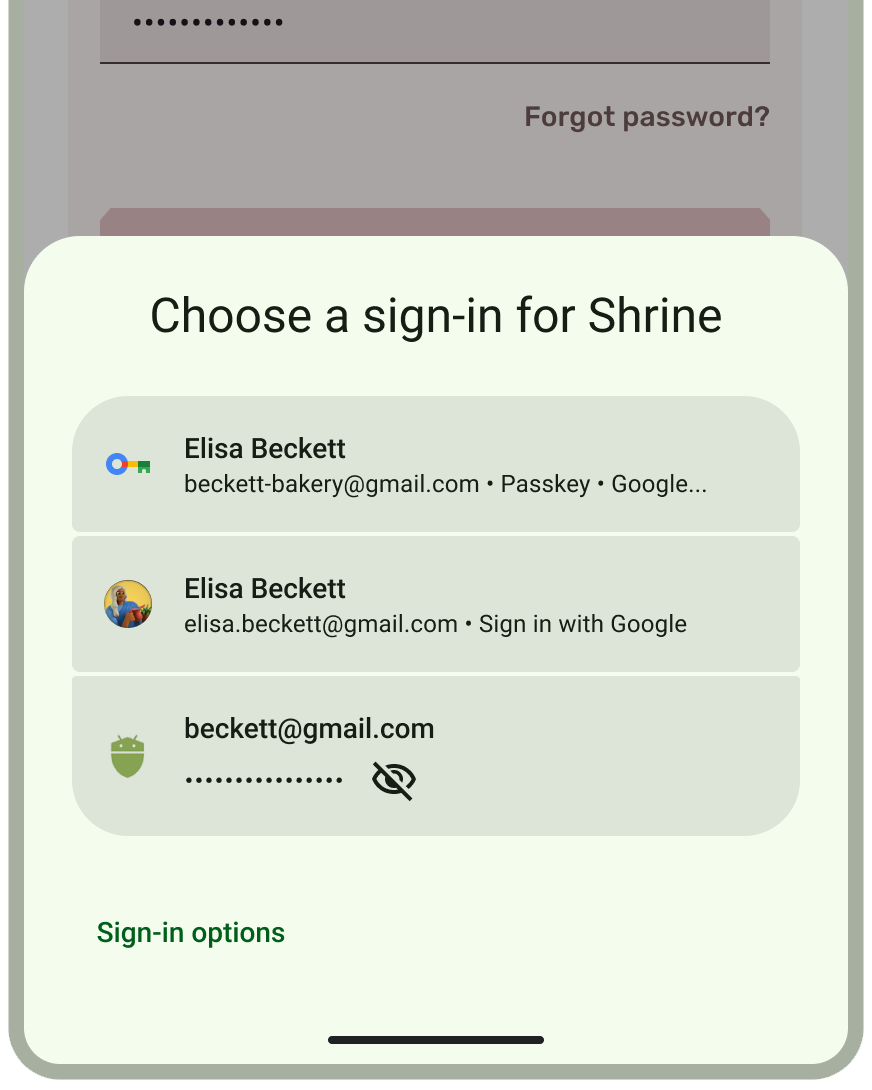
Zadbaj o lepszą wygodę użytkowników swojej aplikacji, integrując uwierzytelnianie bez hasła z kluczami dostępu za pomocą Menedżera danych logowania. Credential Manager to biblioteka Androida Jetpack, która ujednolica obsługę interfejsów API w przypadku większości najpopularniejszych metod uwierzytelniania, w tym kluczy dostępu, haseł i rozwiązań logowania sfederowanego (np. funkcji Zaloguj się przez Google).
Menedżer danych logowania automatycznie wyświetla ujednolicony dolny arkusz umożliwiający korzystanie z nowoczesnych metod uwierzytelniania. Jest to nowoczesny zamiennik istniejących implementacji uwierzytelniania, takich jak Smart Lock na hasła na Androidzie czy jednym dotknięciem. Ujednolicony interfejs logowania w Menedżerze danych logowania zapewnia użytkownikom jasny, dobrze znany i spójny interfejs, zmniejsza liczbę rezygnacji oraz przyspiesza rejestrację i logowanie.
Więcej informacji o integrowaniu Menedżera danych logowania z aplikacją na Androida:
- Logowanie użytkownika za pomocą przewodnika dla deweloperów Menedżera danych logowania
- Uwierzytelnianie użytkowników za pomocą kluczy dostępu – przewodnik po UX
- Integracja Menedżera danych logowania z funkcją Zaloguj się przez Google
- Przejście ze starszej wersji procesu przycisku Zaloguj się przez Google
- Integracja Menedżera danych logowania z komponentem WebView
- Migracja z funkcji Smart Lock na hasła do Menedżera danych logowania
- Migracja z FIDO2 do Menedżera danych logowania
- Migracja ze starszej wersji logowania przez Google do Menedżera danych logowania
- Dokumentacja interfejsu API androidx.credentials
- Klucze dostępu w ścieżce szkoleniowej dotyczącej Androida
- Ćwiczenie z programowania: dowiedz się, jak uprościć proces uwierzytelniania za pomocą interfejsu Credential Manager API w aplikacji na Androida
Dowiedz się, jak usprawnić obecne interfejsy API tożsamości i uwierzytelniania pod kątem obsługi kluczy dostępu oraz usprawnić obsługę interfejsu Credential Manager API:
